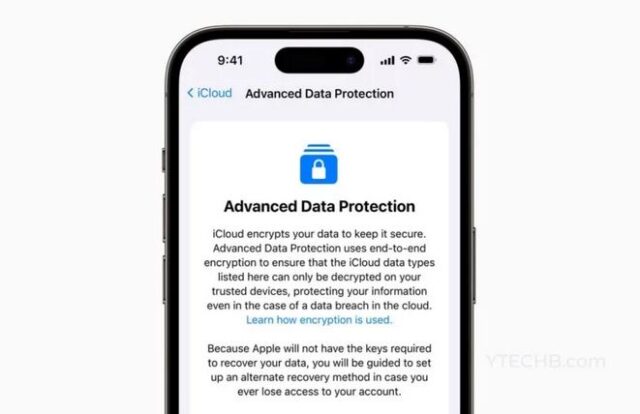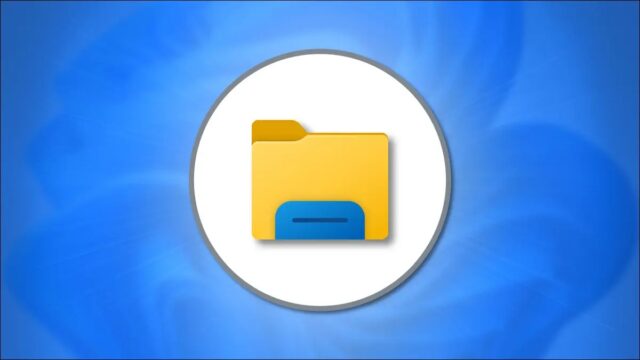این ماه، اپل سه ویژگی امنیتی Apple ID iMessage ، تأیید کلید تماس، حفاظت پیشرفته داده، و کلید امنیتی را معرفی کرد. به لطف آخرین بهروزرسانی iOS 16.2، «حفاظت پیشرفته داده» اکنون در آیفونها و سایر دستگاههای اپل در دسترس است. این یک ویژگی امنیتی عالی برای داده های iCloud است. در اینجا نحوه فعال کردن حفاظت از داده های پیشرفته در iPhone، iPad و Mac بیان شده است.
بهتر است بدانید که ویژگی کلید امنیتی نیز با آپدیت iOS 16.3 به آیفون آمده و به زودی سومین ویژگی امنیتی نیز ممکن است راه اندازی شود. اما در حال حاضر، کاربران می توانند از مزیت حفاظت از داده های پیشرفته تازه منتشر شده برای iCloud استفاده کنند.
حفاظت از داده های پیشرفته چیست؟
حفاظت از داده های پیشرفته، رمزگذاری سرتاسری را برای پشتیبان گیری iCloud و سایر دسته های داده iCloud فراهم می کند. iCloud در حال حاضر دارای ویژگی های امنیتی است اما حفاظت از داده های جدید آن را به سطح بعدی می برد. علت این است که داده های رمزگذاری شده را فقط می توان در دستگاه های قابل اعتماد رمزگشایی کرد. بنابراین حتی اگر موردی از سرقت اطلاعات iCloud وجود داشته باشد، داده های رمزگذاری شده رمزگشایی نمی شوند.
حفاظت پیشرفته داده بالاترین سطح امنیتی اپل برای iCloud است. گزینه جدید رمزگذاری شامل ۹ دسته زیر می باشد.
-پشتیبان گیری از دستگاه
-پشتیبان گیری از پیام ها
– یادداشت
– عکس ها
– یادآوری ها
– نشانک های سافاری
– میانبرهای سیری
– یادداشت های صوتی
– پاس کیف پول
– iCloud Drive
چگونه حفاظت پیشرفته داده را روشن کنیم
ویژگی جدید با آخرین آپدیت در آیفون و آیپد در دسترس است. اما به طور پیش فرض در هر دو دستگاه غیرفعال است. بنابراین برای لذت بردن از این ویژگی باید آن را فعال کنید. برای روشن کردن Advanced Data Protection می توانید مراحل ذکر شده را دنبال کنید.
روشن کردن حفاظت پیشرفته داده در iPhone و iPad
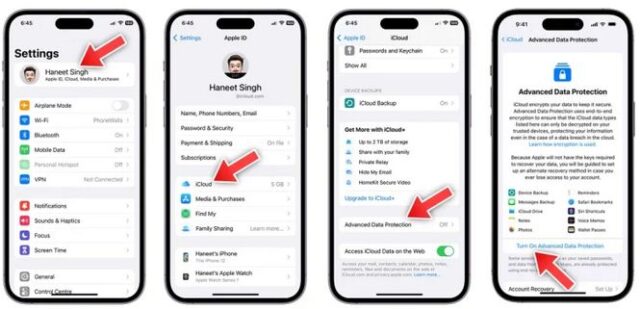
۱- حتما دستگاه خود را به iOS 16.2 یا iPadOS 16.2 آپدیت کنید.
۲- سپس تنظیمات را در آیفون یا آیپد خود باز کنید.
۳- روی آیکون نمایه خود که در بالا قرار دارد ضربه بزنید.
۴- دنبال iCloud بگردید و آن را باز کنید.
۵- به پایین اسکرول کنید تا Advanced Data Protection را پیدا کنید، روی آن ضربه بزنید تا باز شود.
۶- روی «روشن کردن حفاظت پیشرفته داده» کلیک کنید.
۷- دستورالعمل های روی صفحه را برای تنظیم ویژگی جدید دنبال کنید. شما باید حداقل یک روش بازیابی را تنظیم کنید.
اکنون دادههای iCloud شما مانند نسخههای پشتیبان امنتر از همیشه هستند.
روشن کردن حفاظت پیشرفته داده در Mac
اگر مک دارید، می توانید این مراحل را دنبال کنید.
۱- مک خود را به macOS 13.1 به روز کنید.
۲- حالا روی آیکون Apple کلیک کرده و System Settings را انتخاب کنید.
۳- سپس روی Name/Profile خود کلیک کرده و گزینه iCloud را انتخاب کنید.
۴- در اینجا Advanced Data Protection را پیدا خواهید کرد، آن را باز کنید.
۵- بر روی Turn On Advanced Data Protection کلیک کنید.
۶- اکنون دستورالعمل های روی صفحه را دنبال کنید و روش بازیابی را تنظیم کنید.
نحوه غیرفعال کردن محافظت از داده های پیشرفته برای iCloud
اگر تصمیم دارید این ویژگی را غیرفعال کنید، می توانید به راحتی این کار را انجام دهید. هنگامی که آن را خاموش کردید، دستگاه کلیدهای رمزگذاری را آپلود میکند تا دادههای iCloud به استفاده از حفاظت استاندارد داده بازگردند.
گزینه Advanced Data Protection را در زیر iCloud روی دستگاه خود (iPhone/iPad/Mac) باز کنید. و در آنجا دکمه خاموش کردن آن را پیدا خواهید کرد، البته اگر این ویژگی در وهله اول فعال باشد. این بسیار آسان است زیرا رابط کاربری را می شناسید زیرا قبلاً این ویژگی را از همان تنظیمات فعال کرده اید.
اگر مشکلی پیش بیاید، باید اطلاعات iCloud رمزگذاری شده خود را بازیابی کنید. ویژگی جدید اپل را از داشتن کلیدهای بازیابی شما محدود می کند. کلید بازیابی فقط برای کاربری در دسترس است که هنگام فعال کردن حفاظت از داده تنظیم شده است. کاربران می توانند از بین سه گزینه بازیابی انتخاب موردنظر خود را انجام دهند.
– رمز عبور دستگاه: رمز عبور دستگاه اپل.
– تماس بازیابی: دستگاه اپل از یک دوست یا خانواده قابل اعتماد.
– کلید بازیابی: کد مخفی ۲۸ کاراکتری.
در نهایت برای آموزش نحوه سفارشی سازی نمایشگر همیشه روشن در آیفون ۱۴ پرو و پرو مکس بر روی همین لینک کلیک کنید.